1
 ボタンをタッチし、HOME画面を表示します
ボタンをタッチし、HOME画面を表示します
2HOME画面を左にフリックして、NAVIメニュー画面を表示します
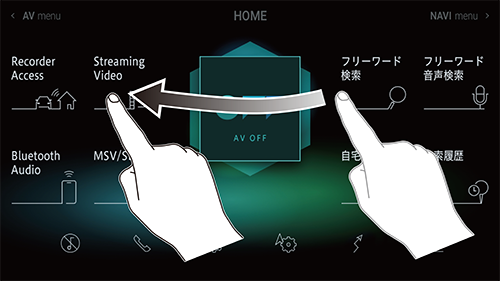
▼
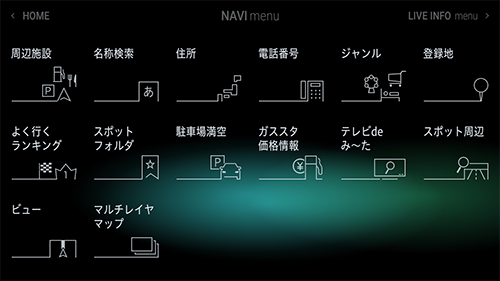
3 電話番号にタッチします
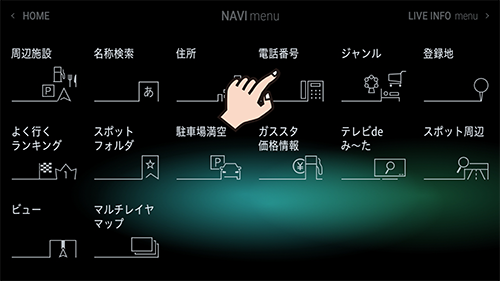
4市外局番、市内局番を含む電話番号を入力します
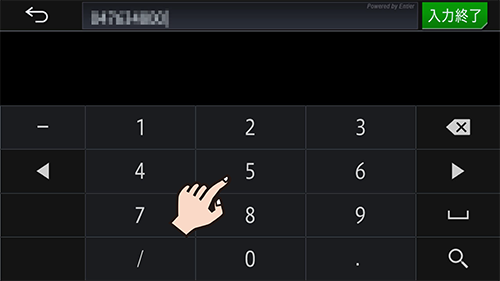
電話番号を全桁入力すると自動的に検索が始まり、入力した電話番号に一致する場所を中心とした地図が表示されます。
候補が複数あった場合はリストで表示します。リストから候補地をタッチして行き先を選びます。
自動的に検索が始まらない場合は、入力終了にタッチします。
5 ここへ行くにタッチします
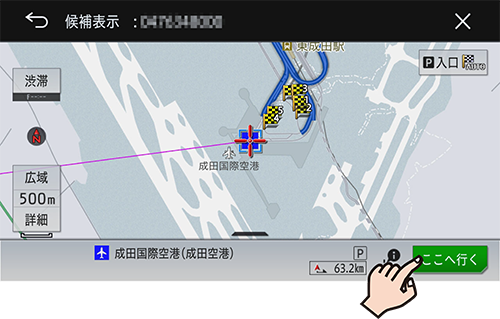
ルートの探索が始まります。